CAD转换器转换PDF格式教程
溜溜自学 室内设计 2022-10-08 浏览:497
大家好,我是小溜,在所有CAD文件格式的批量转换的过程中,PDF转换成CAD格式的数量及次数非常的多,所以小溜找到一个非常简单和快捷的操作方法。下面来分享CAD转换器转换PDF格式教程,转换标准格式有两种,分别是DWg和dxf。
想要玩转“CAD”,快点击此入口观看免费教程→→

工具/软件
硬件型号:微软Surface Laptop Go
系统版本:Windows7
所需软件:迅捷CAD
方法/步骤
第1步
首先,可以打开浏览器搜索迅捷PDF转CAD转换器,百度排名靠前说明用的人也非常的多。
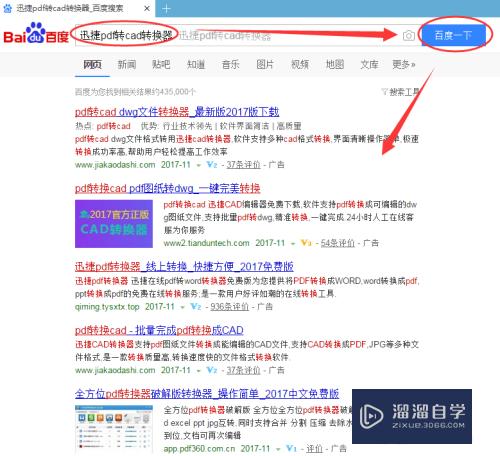
第2步
安装后打开PDF转CAD转换器,进入主页面之后点击左上角文件二字,点击下面及右边跳出来的批处理。
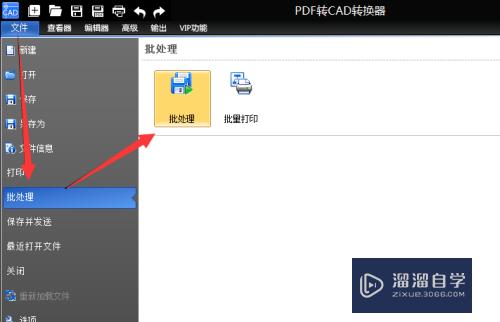
第3步
进入批处理点击左上角的添加文件,批量选择文件点击打开。
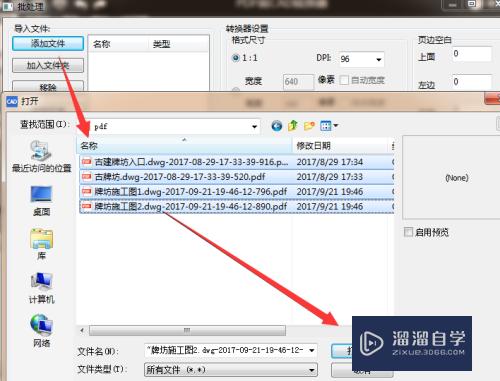
第4步
选择转换的格式为CAD格式,输出文件格式的CAD格式有dwg或dxf,以及版本,这个时候我们
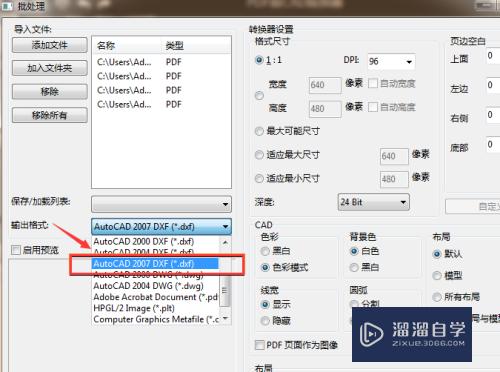
第5步
批处理右侧是对输出文件的属性进行设置,有需要的朋友可以设置。
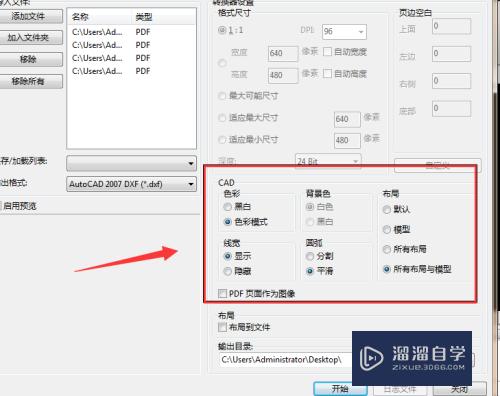
第6步
点击批处理右下角的浏览,接着就到了选择输出文件的保存位置窗口,选择好保存位置点击开始转换就可以了。
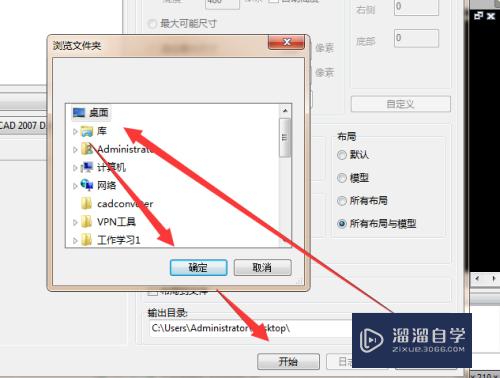
注意/提示
好啦,本次小溜为大家分享的“CAD转换器转换PDF格式教程”就到这里啦,如果恰好对你有用的话记得点赞哦!本站会持续分享更多实用的内容,以及相关的学习课程,需要的朋友快多多支持溜溜自学吧!
相关文章
距结束 06 天 10 : 09 : 15
距结束 01 天 22 : 09 : 15
首页









